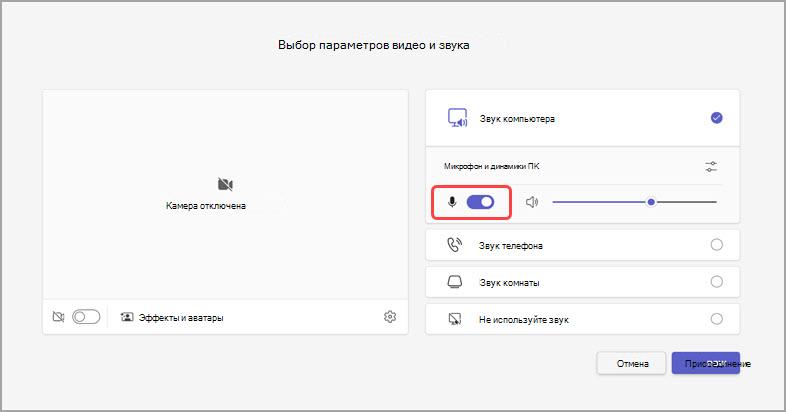Отключение звука и включение микрофона в Microsoft Teams
При присоединении к собранию Teams можно отключить микрофон, чтобы предотвратить нежелательный шум или включить микрофон для участия в собрании.
Существует несколько различных способов отключения звука или включения микрофона в Teams.
Отключение звука или включение звука перед собранием
Перед присоединением к собранию можно включить или отключить микрофон, выбрав переключатель Микрофон
Teams запомните настройки микрофона, заданные здесь при присоединении к будущим собраниям.
Отключение звука или включение звука во время собрания
Чтобы отключить микрофон во время собрания, выберите микрофон
Вы также можете включить и выключить микрофон, нажав сочетания клавиш CTRL+SHIFT+M. Чтобы узнать больше, см. раздел Сочетания клавиш для Microsoft Teams.
Примечание: Некоторые возможности микрофона могут быть недоступны в зависимости от параметров собрания или политик, заданных ИТ-администратором.
Чтобы автоматически отключить микрофон, если экран блокируется, выполните приведенные ниже действия.
-
В Teams выберите Дополнительные параметры
-
Выберите Конфиденциальность
-
Включите переключатель Отключить камеру и микрофон при блокировке экрана .
-
Перезапустите Teams, чтобы активировать этот параметр.
Отключение звука или включение звука на панели задач (Windows)
Если вы присоединяетесь к собранию Teams на устройстве с Windows, вы можете отключить микрофон или включить его на панели задач Windows.
Чтобы отключить микрофон и включить его на панели задач Windows, выполните приведенные ниже действия.
-
Щелкните значок микрофона
-
Нажмите клавиши Windows
Используйте сочетание клавиш CTRL+ПРОБЕЛ, чтобы включить в нее
В классическом приложении Teams можно также отключить звук, чтобы избежать нежелательных прерываний или шума во время собрания и быстро реагировать на вызов. Чтобы быстро включить, удерживайте нажатой клавишу CTRL+ПРОБЕЛ (Windows) и OPTION+ПРОБЕЛ (Mac). Отпустите ключи, чтобы снова вернуться в отключенное состояние.
Как включить:
-
В Teams выберите Дополнительные параметры
-
Выберите Конфиденциальность
-
Включите сочетание клавиш, чтобы включить переключатель.
-
Присоединиться к звонку или собранию. Выключите звук.
-
В Windows нажмите и удерживайте нажатой клавишу CTRL+ПРОБЕЛ. На Компьютере Mac нажмите и удерживайте нажатой клавишу OPTION+ПРОБЕЛ. Вы увидите оповещение о временном включении. Убедитесь, что вы не смущены.
-
При освобождении сочетания клавиш микрофон снова отключится.
-
Примечание: Ярлыки в целом, включая CTRL+ПРОБЕЛ и OPTION+ ПРОБЕЛ для отключать, не работают в чате или когда такие приложения, как PowerPoint Live или Whiteboard, совместно используются на этапе собрания.
Хотите узнать больше? См. статью Собрания в Teams.
Статьи по теме
Управление настройками звука на собрании Teams
Совместное использование звука с компьютера во время собрания Или трансляции Teams